Maakt u zich zorgen over de veiligheid van uw Apple ID? Hier vindt u een stapsgewijze handleiding om uw wachtwoord-ID te wijzigen en uw iOS-/macOS-gegevens veilig te houden.
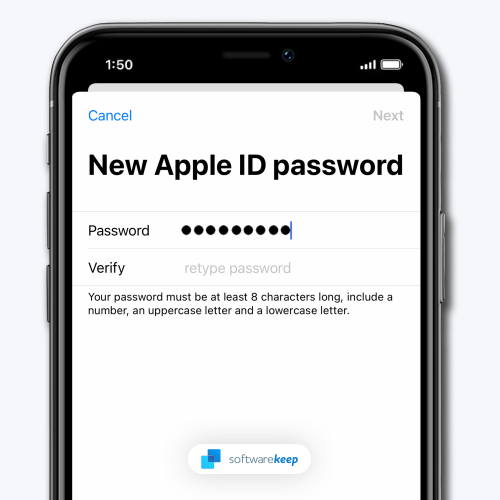
Uw Apple ID is de sleutel tot al uw Apple-apparaten en gegevens. Het is belangrijk om uw Apple ID-wachtwoord veilig te houden. Als uw wachtwoord is gecompromitteerd, is opgedoken bij een datalek of als u het bent vergeten, moet u het zo snel mogelijk wijzigen.
Het wijzigen van uw Apple ID-wachtwoord is een snel en eenvoudig proces dat kan worden uitgevoerd op elk apparaat dat aan uw account is gekoppeld. Dit omvat uw iPhone, iPad, iPod, Mac en pc. Om uw wachtwoord te wijzigen, heeft u toegang nodig tot het huidige wachtwoord en het nieuwe wachtwoord dat u wilt gebruiken.
Hier leest u hoe u uw wachtwoord kunt wijzigen als u denkt dat het is gecompromitteerd of als u veilig wilt blijven. Volg deze eenvoudige stappen hieronder om aan de slag te gaan.
Waarom het belangrijk is om uw Apple ID-wachtwoord regelmatig te wijzigen
Uw Apple ID is uw sleutel tot alle Apple producten en diensten, dus het is belangrijk om deze veilig te houden. Een van de beste manieren om dit te doen is door uw wachtwoord regelmatig te wijzigen. Hiermee voorkomt u dat hackers toegang krijgen tot uw account en kunt u bijhouden wie toegang heeft tot uw accountgegevens.
Bovendien kan het regelmatig wijzigen van uw wachtwoord u helpen phishing-zwendel en andere online bedreigingen te voorkomen. Hoewel het misschien een gedoe lijkt om uw wachtwoord steeds te wijzigen, is het belangrijk om te onthouden dat uw Apple ID een van de belangrijkste gegevens is die u online heeft.
Door regelmatig een paar minuten de tijd te nemen om uw wachtwoord te wijzigen, kunt u uzelf en uw account helpen beschermen. Hier zijn drie goede redenen om uw Apple ID-wachtwoord regelmatig te wijzigen:
- Om de veiligheid van uw account te behouden. Een sterk wachtwoord is essentieel om uw Apple ID veilig te houden. Door uw wachtwoord regelmatig te wijzigen, kunt u het risico verkleinen dat iemand toegang krijgt tot uw account.
- Om phishingaanvallen te voorkomen. Phishing-fraude komt steeds vaker voor en is vaak gericht op Apple ID-gebruikers. Door uw wachtwoord regelmatig te wijzigen, kunt u uzelf tegen dit soort oplichting beschermen.
- Om uw account actief te houden. Apple vereist dat u uw wachtwoord zo nu en dan wijzigt om uw account actief te houden. Als u uw wachtwoord niet wijzigt, kan het zijn dat uw account is uitgeschakeld.
Dus er zijn drie goede redenen om uw Apple ID-wachtwoord regelmatig te wijzigen. Als u deze eenvoudige tips volgt, kunt u uw account veilig houden.
Hoe u uw Apple ID-wachtwoord kunt wijzigen
Het wijzigen ervan is vrij eenvoudig, ervan uitgaande dat je al een Apple ID hebt en je wachtwoord kent. Zo doet u dat:
Uw Apple ID-wachtwoord wijzigen op iOS
Als u een iOS-apparaat gebruikt, zoals een iPhone of iPad, kunt u uw Apple ID-wachtwoord wijzigen door naar de app Instellingen te gaan. Volg hiervoor de onderstaande stappen:
-
Open de app Instellingen op uw apparaat en tik bovenaan op uw Apple ID-banner.
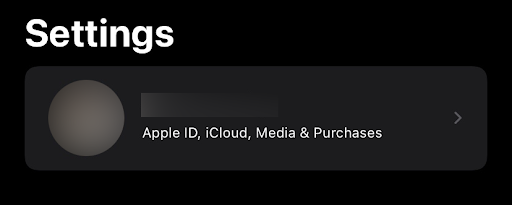
-
Tik op het tabblad Wachtwoord en beveiliging.
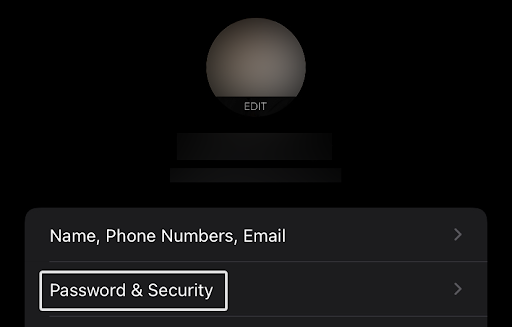
-
Tik op de knop Wachtwoord wijzigen die je helemaal bovenaan de pagina kunt vinden.
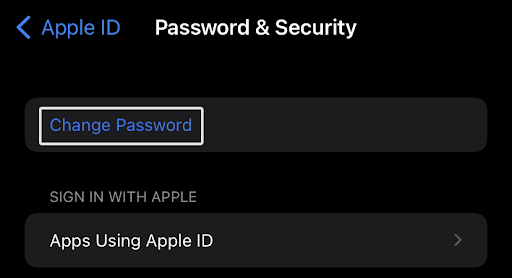
-
Gebruik desgevraagd uw Face ID of vingerafdruklezer, of voer de toegangscode in op uw Apple-apparaat om door te gaan. Dit is een veiligheidsmaatregel om ervoor te zorgen dat er geen ongeoorloofde wijzigingen in uw Apple ID-wachtwoord plaatsvinden.
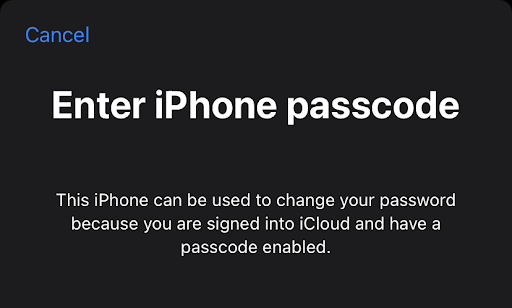
-
Voer uw nieuwe wachtwoord tweemaal in om het te bevestigen. Op sommige apparaten wordt u mogelijk ook gevraagd uw huidige wachtwoord in te voeren om uw accounteigenaar te verifiëren.
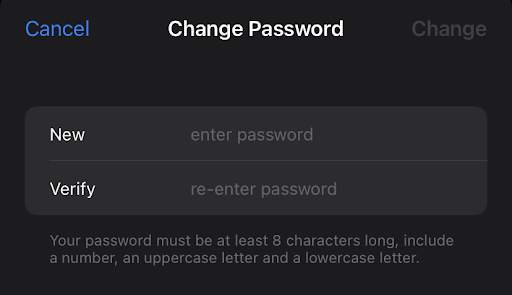
- Tik op de knop Wijzigen om uw wijzigingen op te slaan.
Dat is alles! Houd er rekening mee dat u uw nieuwe wachtwoord moet invoeren wanneer u inlogt bij Apple-services zoals de App Store, iTunes, iCloud, iMessage, enz. Zorg er dus voor dat u een wachtwoord kiest dat u goed onthoudt!
Uw Apple ID-wachtwoord wijzigen op een desktop
Als u zich zorgen maakt over de veiligheid van uw Apple ID, kunt u uw wachtwoord op elk gewenst moment wijzigen, zelfs zonder dat er een Apple-apparaat in de buurt is. Zo doet u dit op een desktopcomputer:
-
Open de gewenste webbrowser en navigeer naar de appleid.appelcom website. Klik op de knop Aanmelden en log in met uw Apple ID.
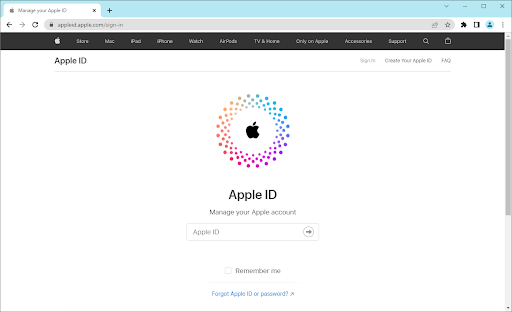
-
U wordt doorgestuurd naar de pagina Mijn Apple ID beheren. Ga naar het tabblad Aanmelden en beveiliging en klik vervolgens op Wachtwoord. Je ziet wanneer je je wachtwoord voor het laatst hebt bijgewerkt. Als het langer dan een paar maanden geleden is, verander het dan nu!
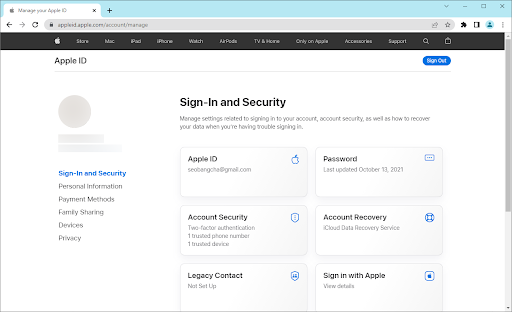
-
Voer uw huidige wachtwoord in en vervolgens een nieuw wachtwoord dat u aan uw Apple ID wilt koppelen. Zorg ervoor dat uw wachtwoord aan alle vereisten voldoet en voer het vervolgens opnieuw in om het te bevestigen.
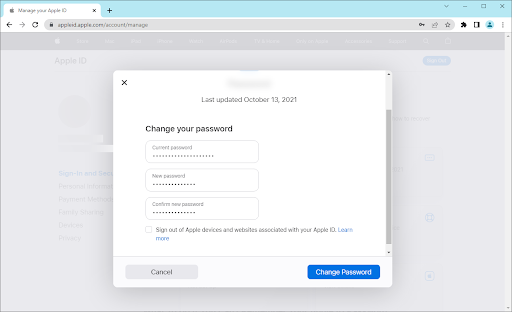
- Als u wilt, vinkt u de optie Afmelden bij Apple-apparaten en websites aan om uit te loggen bij actieve sessies met uw oude inloggegevens. Klik vervolgens op de knop Wachtwoord wijzigen om de wijziging te voltooien.
Houd er rekening mee dat u voortaan uw nieuwe wachtwoord moet invoeren wanneer u inlogt op uw Apple ID. Kies dus iets dat u gemakkelijk kunt onthouden, maar zorg ervoor dat het ook sterk en veilig is.
Wat u moet doen als u uw Apple ID-wachtwoord niet meer weet
Als u uw Apple ID-wachtwoord niet meer weet, hoeft u zich geen zorgen te maken. Er zijn een paar dingen die u kunt doen om het opnieuw in te stellen en het weer in uw account te krijgen.
Bekijk eerst al je opgeslagen wachtwoorden. Het is mogelijk dat het apparaat dat u gebruikt uw Apple ID-wachtwoord heeft opgeslagen toen u het voor het laatst invoerde. Als u uw wachtwoord in uw opgeslagen wachtwoorden vindt, kunt u dat gebruiken om in te loggen op uw Apple ID-account. Gebruikers willen mogelijk hun wachtwoordbeheerder controleren (LastPass, 1Password, enz.) om te zien of hun Apple ID-wachtwoord daar is opgeslagen.
Als u uw Apple ID-wachtwoord niet in uw opgeslagen wachtwoorden vindt, hoeft u zich geen zorgen te maken. Er zijn nog een paar andere opties die u kunt proberen.
Gebruik vervolgens de Apple-tool voor het opnieuw instellen van wachtwoorden om uw Apple ID-wachtwoord opnieuw in te stellen. U moet uw Apple ID invoeren en een paar beveiligingsvragen beantwoorden. U kunt het tweestapsverificatieproces van Apple proberen als u uw antwoorden niet meer weet. Hiermee wordt een code naar uw vertrouwde apparaat verzonden die u kunt gebruiken om uw wachtwoord opnieuw in te stellen.
Als u nog steeds problemen ondervindt, kunt u contact opnemen met Apple Support voor hulp. Zij kunnen u door het proces leiden en u helpen weer toegang te krijgen tot uw account.
Tips voor het aanmaken van een sterk en veilig Apple ID-wachtwoord
Een van de belangrijkste dingen die u kunt doen om uw Apple ID te beschermen, is een sterk en veilig wachtwoord maken. Hier zijn een paar tips om u te helpen een wachtwoord te maken dat zowel sterk als gemakkelijk te onthouden is:
- Gebruik een combinatie van hoofdletters en kleine letters, cijfers en speciale tekens.
- Zorg ervoor dat uw wachtwoord minimaal 8 tekens lang is.
- Vermijd het gebruik van gemakkelijk te raden woorden zoals 'wachtwoord' of uw naam.
- Gebruik geen reeksen cijfers of letters (bijv.G, 123456 of abcdef).
- Wijzig uw wachtwoord regelmatig, vooral als u vermoedt dat het is gecompromitteerd.
Als u deze eenvoudige tips volgt, kunt u ervoor zorgen dat uw Apple ID-wachtwoord sterk en veilig is.
Hoe verwijder ik een Apple ID van een vergrendelde iPhone?
Er zijn twee manieren om Apple ID van een vergrendelde iPhone te verwijderen:
- Gebruik een iPhone-ontgrendelingstool.
- Neem contact op met iPhone-ondersteuning (Apple-ondersteuning)
Er zijn tegenwoordig zoveel van dergelijke tools beschikbaar waarmee u uw iPhone kunt ontgrendelen. Hier zijn 12 iPhone-ontgrendelaars waarmee u verschillende sloten op uw apparaat kunt ontgrendelen:
- TunesKit iPhone-ontgrendeling
- AnyUnlock – iPhone-wachtwoordontgrendeling
- TunesKit iPhone-ontgrendeling
- Dr.Fone – Schermontgrendeling (iOS)
- ApowerUnlock
- iMyFone LockWiper
- UkeySoft-ontgrendelaar
- Tenorshare 4uKey
- Apeaksoft
- Passanten
- FoneGeek
- EaseUs MobiUnlock
De beste is naar mijn mening TunesKit iPhone Unlocker. Het is een krachtig programma voor het ontgrendelen van iOS-apparaten, het opnieuw instellen van Apple ID, het terugzetten van de fabrieksinstellingen en het omzeilen van de toegangscode voor de schermtijd op iOS-apparaten. De nieuwste versie ondersteunt ook iOS 16- en iPhone 14-apparaten.
De beste manier om Apple ID van uw iPhone te verwijderen is door de richtlijnen van elke iPhone-unlocker te volgen volgens de aanbevelingen van de leverancier.
Als de iPhone-unlockers niet helpen, neem dan contact op met Apple-ondersteuning.
Conclusie
Het wijzigen van uw Apple ID-wachtwoord is een eenvoudig proces dat u op uw apparaat of op een desktopcomputer kunt uitvoeren. Als u zich zorgen maakt over de veiligheid van uw Apple ID, is het een goed idee om uw wachtwoord regelmatig te wijzigen. En door de tips in dit artikel te volgen, kunt u ervoor zorgen dat uw Apple ID-wachtwoord sterk en veilig is!
We hopen dat dit artikel u heeft geholpen bij het wijzigen van uw Apple ID-wachtwoord. Als u vragen of opmerkingen heeft, kunt u deze hieronder achterlaten!
Bedankt voor het lezen :)
Als je een minuutje extra hebt, deel dit artikel dan op je socials, misschien heeft iemand anders er ook profijt van.
Nog één ding
Op zoek naar meer tips? Bekijk onze andere handleidingen in de Softwarekeep Blog en ons Helpcentrum! U vindt er een schat aan informatie over het oplossen van verschillende problemen en het vinden van oplossingen voor uw technische problemen.
Meld u aan voor onze nieuwsbrief en krijg vroegtijdig toegang tot onze blogposts, promoties en kortingscodes. Bovendien ben je de eerste die op de hoogte is van onze nieuwste handleidingen, aanbiedingen en andere spannende updates!
Aanbevolen artikelen
» De laatste regel is niet meer beschikbaar op de iPhone oplossen
» De batterijduur van AirPods bekijken op Windows 10/11
» Hoe u de iPhone kunt repareren is gehandicapt. Maak verbinding met iTunes”
Neem gerust contact op als u vragen of verzoeken heeft die u door ons wilt laten behandelen.